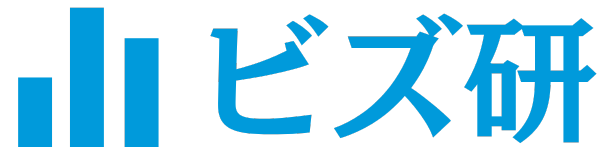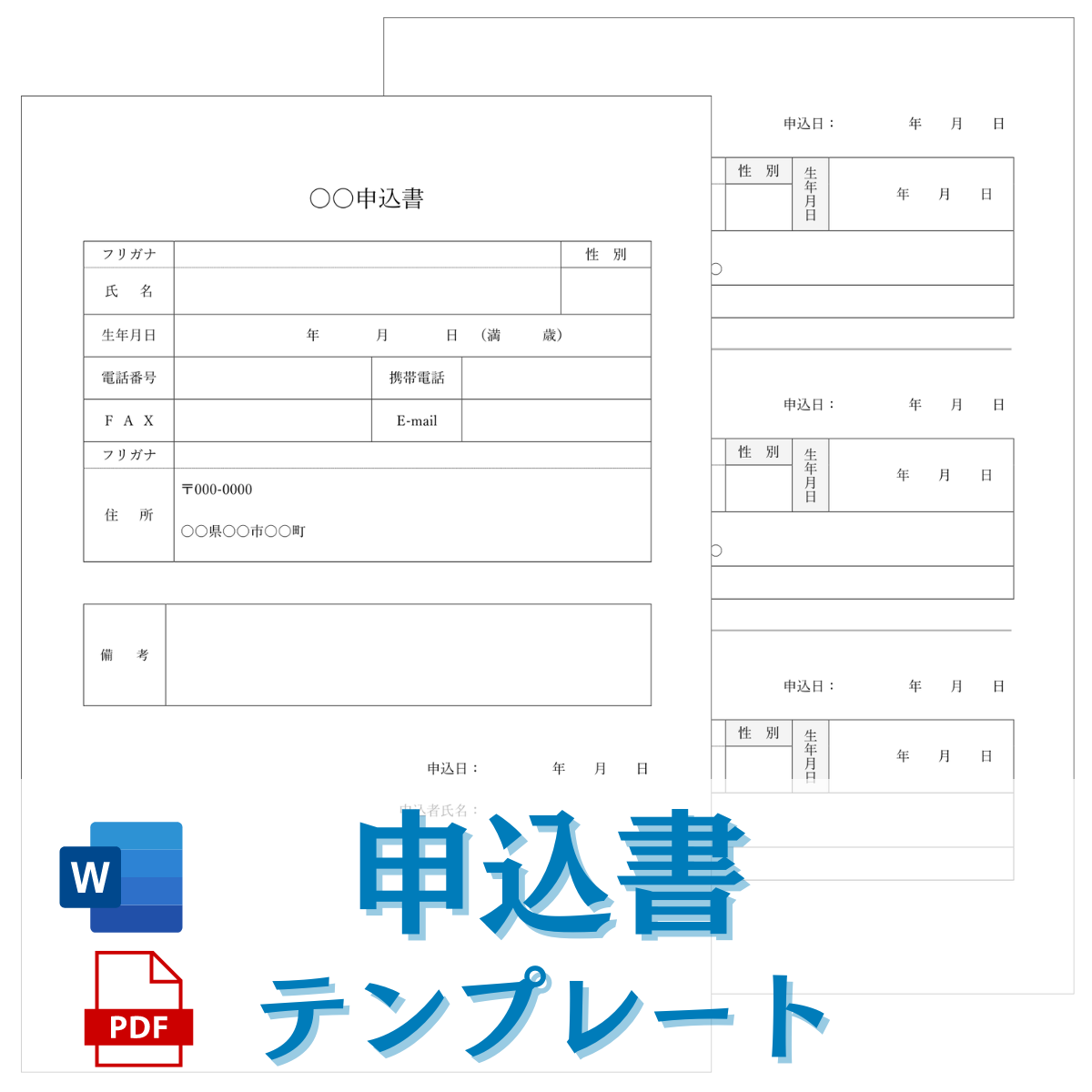
様々な用途に対応した申込書テンプレートを、WordとPDF形式で無料提供しています。基本型から専用書式まで、ニーズに合わせて選べる豊富なラインナップをご用意しました。
特徴:
申込書 基本テンプレート
基本型
A4縦向きの、シンプルな申込書テンプレートです。
カスタマイズしやすく、様々な申込書のベース・ひな形として使いやすいフォーマットです。
- 氏名(フリガナ)
- 性別
- 生年月日
- 電話番号/携帯/FAX/E-mail
- 住所
- 備考
- 申込日/署名
項目やレイアウトは自由に調整してご利用ください。
複数枚セットタイプ
A4用紙に、縦向きに3枚セットできる、申込書テンプレートです。
セミナーや講演会など、会場で申込をするタイプのイベント・催物に、オススメのフォーマットです。
記入する項目が少なく、1枚の用紙に3つまで印刷できるので、効率化&用紙の節約も可能です。
- 氏名(フリガナ)
- 性別 / 生年月日
- 住所
- 連絡先
項目やレイアウトは自由に調整してご利用ください。
文書タイプ
クラシカルな、文書型の申込書テンプレートです。
記書きにの中に、申込金額や内容など、条件を記入することができます。
宛名の記入例)
(中央区子供野球クラブ)
代表者 山田 太郎 様
カッコ内に団体名を記入し、下線部分に代表者名を記入してもらいます。
記書きの記入例)
記
・入会金:2,000円(税込)
・月会費:5,000円(税込)
以上
申込書 専用テンプレート
入会申込書①(教室・レッスン・クラブ)
子供向けの教室や、レッスン、クラブなどの入会申込に使える、入会申込書テンプレートです。
未成年者の入会に対応しており、保護者の情報や署名を記入できる欄があります。
コースや日時などが複数ある場合、入会申込書②がオススメです。
- 氏名(フリガナ)
- 性別 / 生年月日
- 学年
- 電話番号 / 携帯電話
- 住所(フリガナ)
- 保護者の氏名 / 続柄 / 連絡先
- 申込日 / 署名 / 保護者署名
入会申込書②(スポーツクラブ・ジム)
スポーツクラブや、フィットネスジム、ヨガ教室などで使える、入会申込書テンプレートです。
複数の選択肢から、チェックを入れてもらう様式になっており、コースや利用日時が複数ある申込に対応しています。
利用規約やルールなどを記載するスペースも用意されています。不要な場合は削除してください。
- 申込情報
- 申込日
- 利用開始日
- コース情報
- 種別
- コース
- 曜日
- 時間
- 申込者情報
- 氏名(フリガナ)
- 性別 / 生年月日
- 学年
- 電話番号 / 携帯電話
- 住所(フリガナ)
- 利用規約 / 利用規則 / ルールなど
- 申込日 / 本人署名 or 保護者署名
※コース名、項目名、種類など、自由に変更してご利用ください。
セミナー申込書
セミナーや講演会などで使える、申込書テンプレートです。
申込者本人の情報以外に、法人の情報も記載できるようになっており、個人と法人の両方の参加に対応しています。
- 申込日
- 申込者本人の情報
- 氏名(フリガナ)
- 性別
- 住所
- 電話番号 / E-mail
- 法人の情報
- 法人名
- 法人住所
- 法人電話番号 / FAX
- 備考 / 注意事項記載欄
施設利用申込書
会議室、体育館、ホール、多目的室などの施設で使える、施設利用申込書テンプレートです。
使用目的や、使用日時が必要な書式のフォーマットとしてご利用いただけます。
- 申込日
- 施設の情報
- 施設名
- 使用期間(開始日時、終了日時)
- 使用者数(利用者数)
- 備考
- 申込者の情報
- 氏名(フリガナ)
- 性別 / 生年月日
- 住所
- 連絡先
- 受付印 / 承認印
- 申込日
- 申込者の情報
- 団体名(フリガナ)
- 申込者名(フリガナ)
- 住所
- 連絡先
- 利用内容
- イベント名、催物の名称
- 内容
- 使用日×5日分
- 使用日
- 開始時間 / 終了時間
- 備考
- 申込者または保護者の署名
フォーマットの項目や構成は、ご利用に加工・カスタマイズしてご利用ください。
テンプレートの使い方
テンプレートの使い方や、専用ソフト(Word / Excel/ PDFなど)の使い方は下記をご参考ください。
- ファイルをダウンロード
- 項目名や構成などを専用ソフトで調整
- 「○○申込書」などのタイトル部分を編集
- 団体名、組織名などを、必要な箇所に挿入
- 必要な項目を追加、不要な項目を削除・編集
- 保存&印刷
- 印刷した用紙を、申込希望者に配布、記入してもらう
- 回収&保管
- Wordファイルをダウンロード
- 「保護ビュー」を解除
※オンラインでダウンロードした全てのWordファイルに表示されるものです。心配な方は、セキュリティソフトなどでスキャンしてからご利用ください。 - 項目やレイアウトを調整
- Wordファイルを保存
- 印刷オプションの設定
- 印刷
よくある質問
- Qテンプレートは本当に無料で使えますか?
- A
はい、当サイトのすべてのテンプレートは完全無料でご利用いただけます。会員登録も不要です。
- Qテンプレートをカスタマイズしても大丈夫ですか?
- A
もちろんです。ご自身のニーズに合わせて自由にカスタマイズしていただけます。ただし、再配布や販売はご遠慮ください。
- QWordとPDF、どちらのファイル形式を選べばいいですか?
- A
編集が必要な場合はWord形式、そのまま印刷や電子提出する場合はPDF形式をおすすめします。用途に応じてお選びください。
- Q申込書に「印紙」を貼る条件は?
- A
文書の題名が「○○申込書」となっていても、場合によっては、「契約書」とみなされ、収入印紙を貼る必要があります。条件は下記(国税庁HP引用)をご参考ください。
(申込書等と表示された文書の取扱い)
第21条 契約は、申込みと当該申込みに対する承諾によって成立するのであるから、契約の申込みの事実を証明する目的で作成される単なる申込文書は契約書には該当しないが、申込書、注文書、依頼書等(次項において「申込書等」という。)と表示された文書であっても、相手方の申込みに対する承諾事実を証明する目的で作成されるものは、契約書に該当する。
2 申込書等と表示された文書のうち、次に掲げるものは、原則として契約書に該当するものとする。(昭59間消3-24改正)
(1) 契約当事者の間の基本契約書、規約又は約款等に基づく申込みであることが記載されていて、一方の申込みにより自動的に契約が成立することとなっている場合における当該申込書等。ただし、契約の相手方当事者が別に請書等契約の成立を証明する文書を作成することが記載されているものを除く。
(2) 見積書その他の契約の相手方当事者の作成した文書等に基づく申込みであることが記載されている当該申込書等。ただし、契約の相手方当事者が別に請書等契約の成立を証明する文書を作成することが記載されているものを除く。
(3) 契約当事者双方の署名又は押印があるもの
引用元:第4節 契約書の取扱い|国税庁
- Q【Word】表内のテキストを、中央揃えにする方法は?
- A
- セルを選択
- 左上メニューの「レイアウト」を選択
- 「配置」の中にある、「中央揃え」をクリック
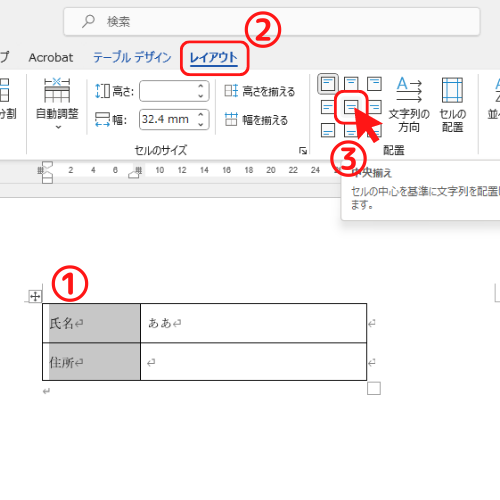
図解:【Word】表内のテキストを、中央揃えにする方法
- Q【Word】表内のテキストの、行間を広くする方法は?
- A
- 行間を広くしたいテキストの行を選択
- 左上メニューの「ホーム」を選択
- 「段落」の中にある「行と段落の間隔」をクリック
- 行の間隔を選択する
「行間のオプション」から、より詳細な調整もできます。
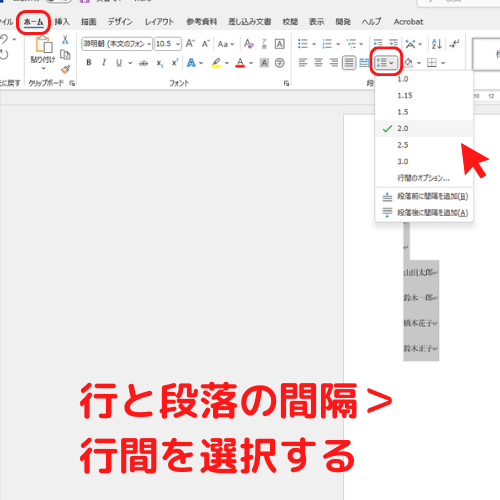
図解:【Word】表内にあるテキストの、行間を広くする方法
- Q【Word】表内のテキストの、行間を狭くする方法は?
- A
- 行間を狭くしたいテキストの行を選択
- 左上メニューの「ホーム」を選択
- 「段落」の中にある、オプションを開く
- 「1ページの行数を指定時に文字を行グリッド線に合わせる」のチェックを外す
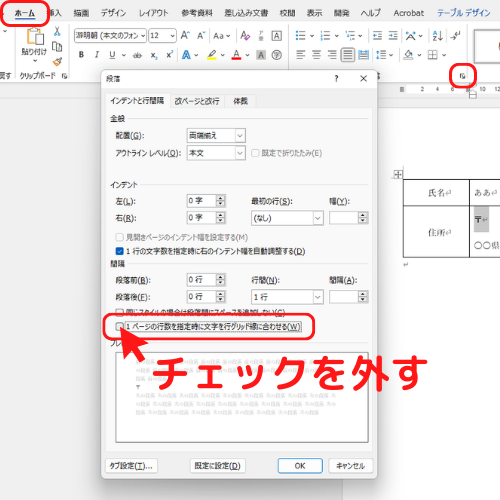
図解:【Word】表内にあるテキストの、行間を狭くする方法
- Q【Word】表内のテキストの、文字幅を調整する方法は?
- A
- 文字幅を変更したいテキストを選択
- 左上メニューの「ホーム」を選択
- 「段落」の中にある「均等割り付け」をクリック
- 「新しい文字列の幅」の文字数を変更し「OK」をクリック
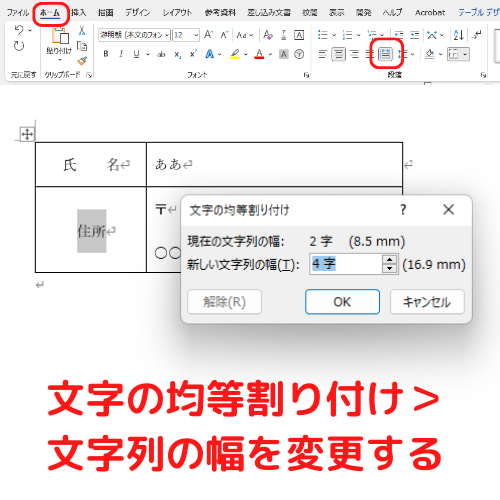
図解:内にあるテキストの、文字幅を調整する方法
参考サイト
申込書の取り扱いについて|国税庁
「印紙」を貼る条件について|通達目次/印紙税法基本通達
日本政策金融公庫で使える申込書一覧|各種書式ダウンロード